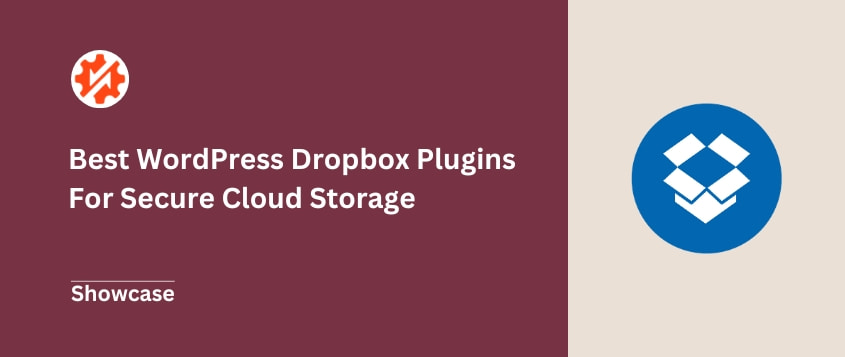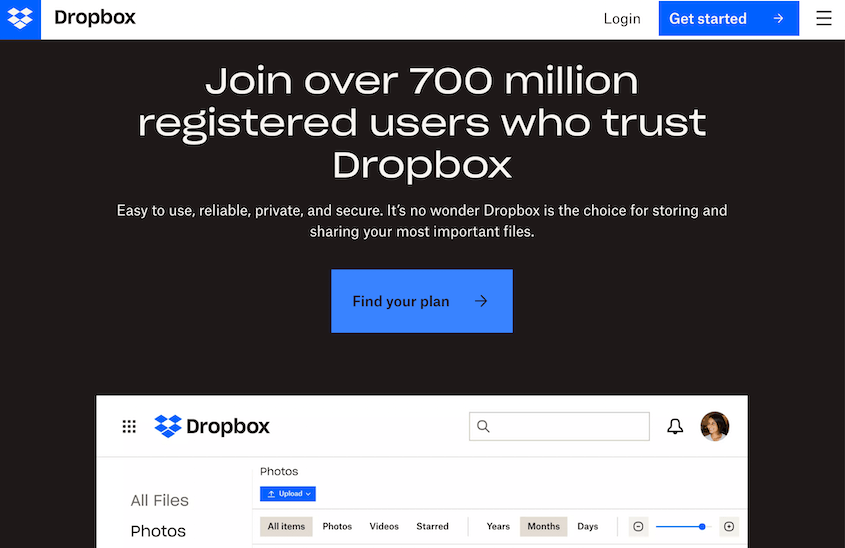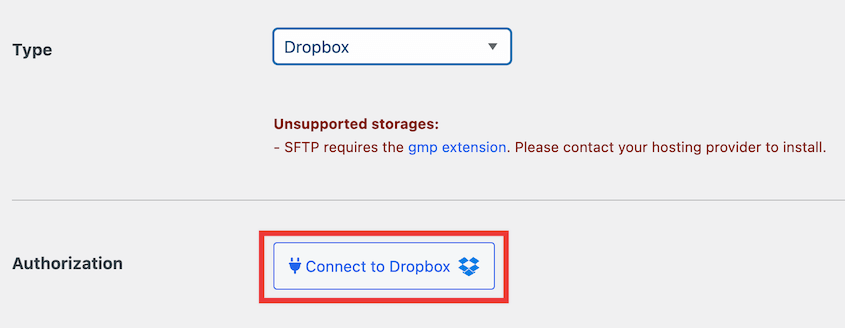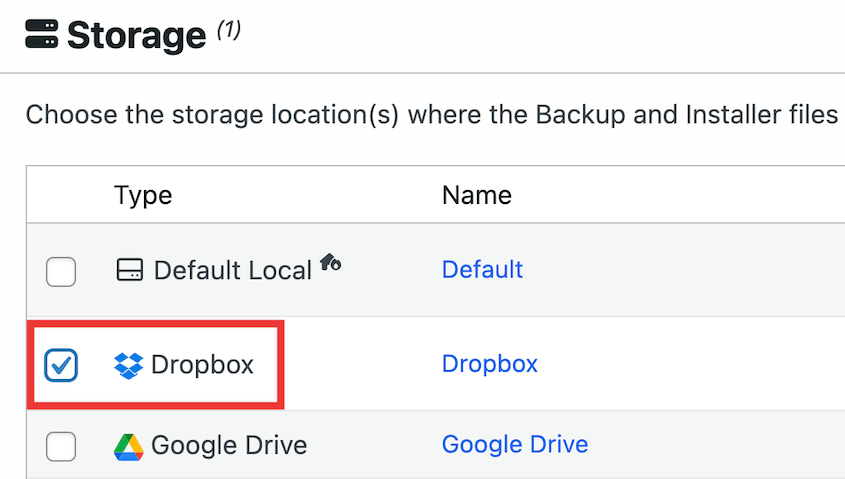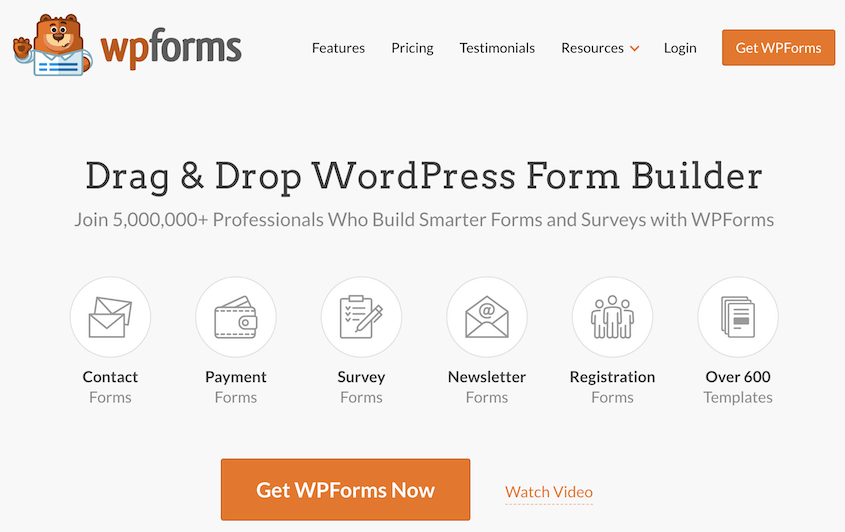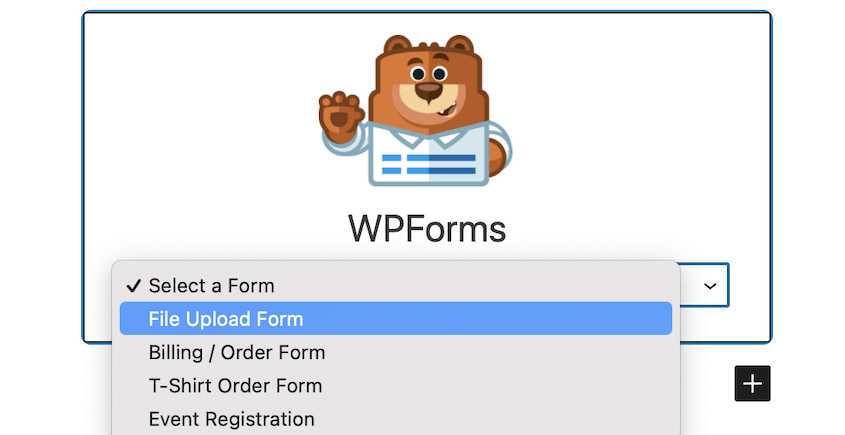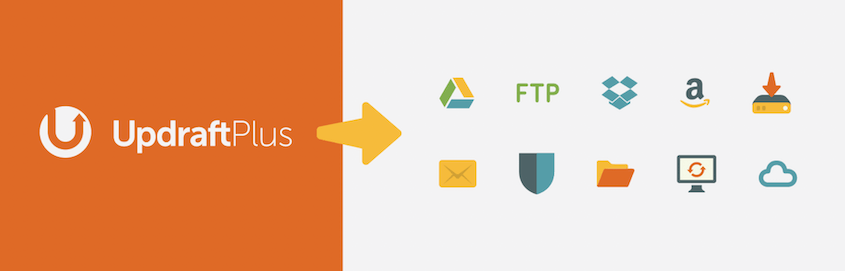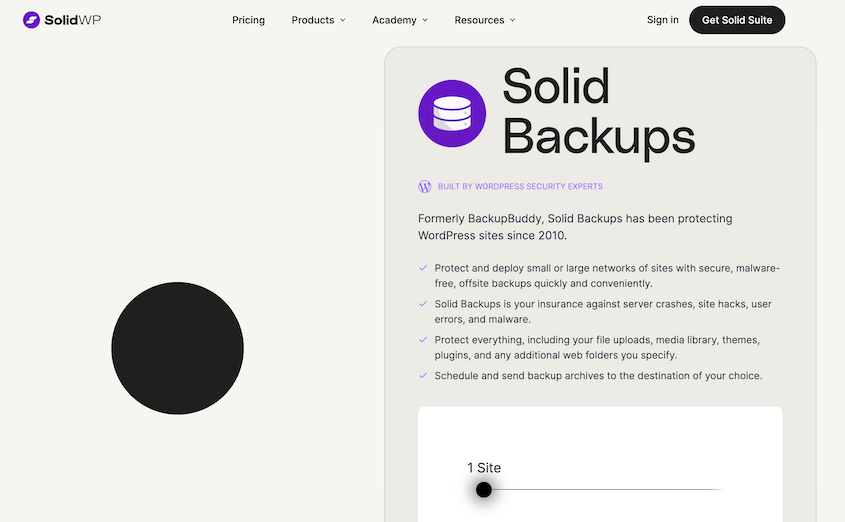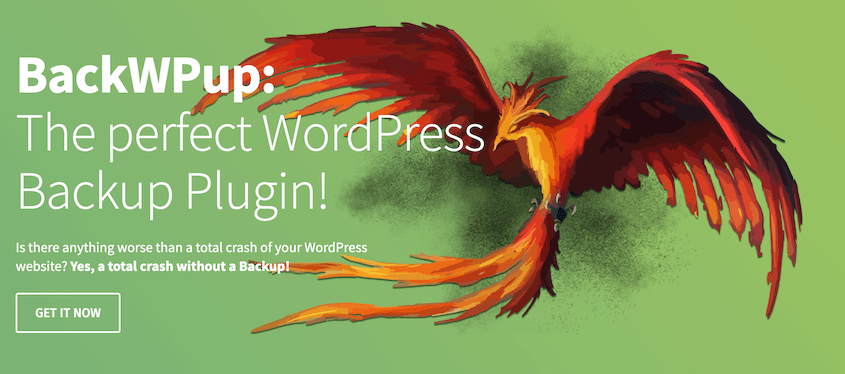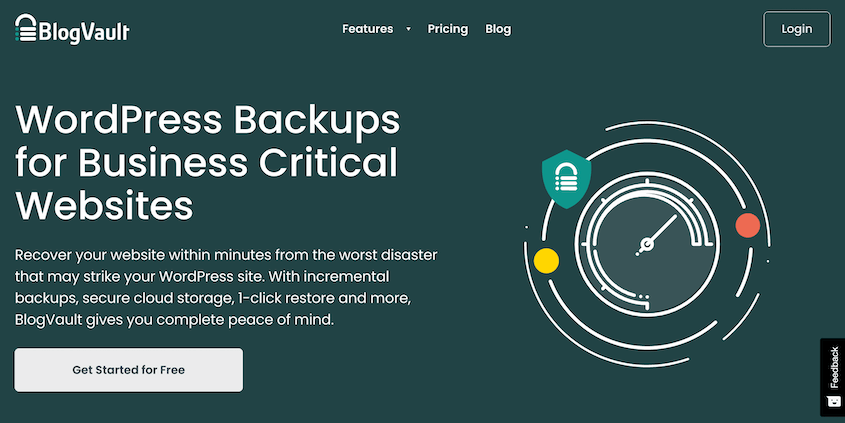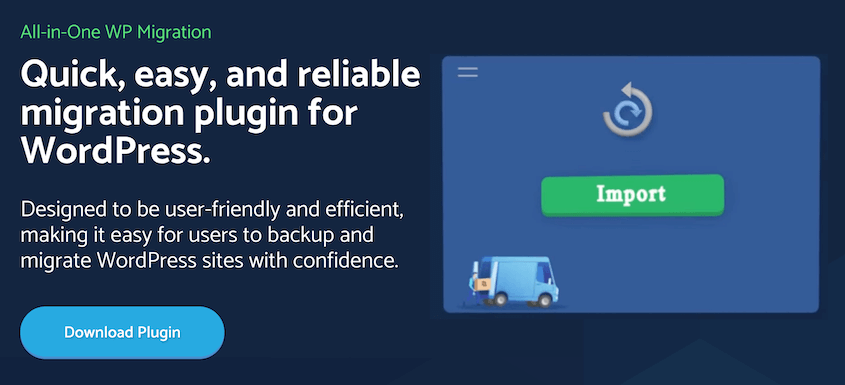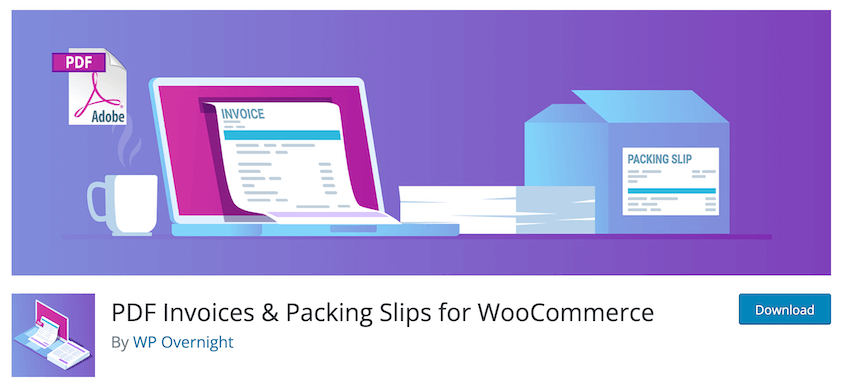Vous gérez un site web WordPress, vous savez donc à quel point vos données sont importantes. Mais où stockez-vous vos sauvegardes ?
Juste sur votre serveur ? Nous savons tous les deux que ce n'est probablement pas l'endroit le plus sûr à long terme.
Le stockage dans le nuage est honnêtement une solution bien plus intelligente pour la sécurité des données, et soyons réalistes, Dropbox est devenu une référence pour beaucoup d'entre nous. Il est tellement fiable et convivial.
Mais la question est de savoir comment connecter votre site WordPress à Dropbox et faire en sorte que ce système de stockage en nuage réponde aux besoins de votre site web.
C'est là que les plugins WordPress Dropbox deviennent votre nouveau meilleur ami.
Ils vous permettent d'envoyer automatiquement des sauvegardes et des fichiers importants directement sur Dropbox. Vous n'aurez plus à vous soucier de la protection des données sur votre serveur local.
Prêt à explorer les meilleurs plugins WordPress Dropbox pour ce niveau de sécurité et d'efficacité ? Plongeons dans les meilleures options que j'ai trouvées !
Table des matières
Résumé rapide des meilleurs plugins WordPress Dropbox
Duplicator envoie automatiquement des sauvegardes de sites web personnalisés vers votre compte Dropbox pour les conserver et les restaurer facilement.
WPForms télécharge directement les formulaires soumis par les utilisateurs et les fichiers téléchargés vers Dropbox, en gardant les données du formulaire organisées et accessibles dans le nuage.
Comme Duplicator, UpdraftPlus vous permet de choisir Dropbox comme destination pour stocker vos sauvegardes WordPress hors site.
Pourquoi utiliser un plugin WordPress Dropbox ?
Dropbox est un service populaire d'hébergement de fichiers basé sur le cloud qui vous permet de stocker et d'accéder à vos fichiers depuis n'importe quel endroit disposant d'une connexion internet. C'est comme si vous disposiez de votre propre coffre-fort virtuel pour tous vos documents importants, vos images, vos vidéos et bien plus encore.
En intégrant Dropbox à votre site WordPress, vous pouvez sauvegarder sans effort l'ensemble de votre site web, en vous assurant que tous vos fichiers sont stockés en toute sécurité dans le nuage.
Vous n'aurez pas à stocker de gros fichiers sur votre serveur, ce qui vous permettra d'économiser de l'espace de stockage et des ressources précieuses. Cela signifie que votre site web commencera à se charger plus rapidement et offrira une meilleure expérience utilisateur aux visiteurs.
8 meilleurs plugins WordPress Dropbox
Sans plus attendre, nous allons vous présenter les meilleurs plugins WordPress Dropbox !
Duplicator Pro est un plugin WordPress Dropbox qui simplifie la migration, les sauvegardes et le clonage des sites web. Il crée des sauvegardes complètes du site et les envoie directement à Dropbox.
Tout ce que vous avez à faire est de lier votre compte Dropbox. Duplicator vous propose des étapes de connexion simples, directement dans votre tableau de bord.
Ensuite, vous pouvez créer de nouvelles sauvegardes Dropbox en sélectionnant Dropbox comme emplacement de stockage. Il suffit de cocher une case.
Une fois la sauvegarde de votre site web terminée, Duplicator enverra la sauvegarde dans un dossier Dropbox !
Outre Dropbox, Duplicator Pro prend en charge tous les fournisseurs de stockage en nuage suivants :
Si vous voulez gagner du temps, n'hésitez pas à mettre en place des sauvegardes automatiques. Le plugin peut automatiser des sauvegardes horaires, quotidiennes, hebdomadaires ou mensuelles.
Duplicator propose également des fonctions de migration et de clonage, vous pouvez donc l'utiliser pour déplacer votre site web n'importe où. Vous pourrez migrer vers un nouvel hébergeur ou un nouveau nom de domaine sans aucun temps d'arrêt.
Pour :
- Intégration transparente de Dropbox pour des sauvegardes automatisées
- Migration et clonage faciles de sites web
- Limites de sauvegarde personnalisées pour éviter de surcharger le stockage en nuage
- Prise en charge des sites de grande taille et des réseaux WordPress multisites
- Sauvegardes automatiques
- Points de récupération pour revenir sur les erreurs
- Excellente assistance à la clientèle
Cons :
- Les sauvegardes dans le nuage sont limitées aux versions premium
Pourquoi nous avons choisi Duplicator Pro : Tout propriétaire de site web peut bénéficier des sauvegardes sur le cloud de Duplicator. Elles sont faciles à mettre en place et s'exécutent automatiquement, protégeant ainsi votre site contre les problèmes inattendus.
Découvrez comment un studio numérique a renforcé la sécurité de ses clients grâce aux sauvegardes automatiques sur le cloud de Duplicator !
WPForms est un plugin de formulaire de contact polyvalent qui offre également une intégration transparente de Dropbox. En connectant vos formulaires à Dropbox, vous pouvez stocker en toute sécurité les soumissions de formulaires et y accéder depuis n'importe quel appareil.
Qu'il s'agisse d'un formulaire de contact, d'un sondage ou d'une inscription à un événement, WPForms s'assure que vos données sont automatiquement sauvegardées sur Dropbox. Une fois que vous aurez créé un formulaire de téléchargement Dropbox, vous pourrez facilement l'intégrer à n'importe quelle page WordPress :
Les soumissions des utilisateurs seront alors envoyées à votre compte Dropbox au lieu de votre dossier wp-content. Cela les rend plus accessibles, partageables et gérables.
Pour :
- Constructeur de formulaires par glisser-déposer avec une interface intuitive
- Intégration sans problème de Dropbox pour les soumissions de formulaires
- Formulaires adaptés aux mobiles pour une meilleure expérience utilisateur
- Divers modules complémentaires pour des fonctionnalités avancées
Cons :
- Certaines fonctionnalités avancées ne sont disponibles que dans les versions premium
Pourquoi nous avons choisi WPForms: La simplicité de WPForms et son intégration avec Dropbox en font un excellent choix pour tous ceux qui recherchent un constructeur de formulaires fiable avec une gestion des données transparente.
UpdraftPlus est un plugin de sauvegarde et de restauration très populaire. Avec UpdraftPlus, vous pouvez stocker sans effort vos fichiers de sauvegarde dans votre compte Dropbox et les restaurer en quelques clics.
Ce plugin utilise également la technologie de sauvegarde incrémentale, qui garantit que seules les modifications apportées depuis la dernière sauvegarde sont sauvegardées. Vous pouvez ainsi réduire la charge du serveur et le temps de sauvegarde tout en optimisant l'espace de stockage sur la destination choisie.
Pour :
- Sauvegardes incrémentielles
- Intégration transparente avec Dropbox, Rackspace Cloud, Microsoft Azure et d'autres sites de stockage en nuage.
- Processus de restauration simple
Cons :
- Pas de sauvegarde en temps réel
- Les sauvegardes sont générées sous la forme de cinq fichiers téléchargeables distincts au lieu d'un seul fichier zip.
Pourquoi nous avons choisi UpdraftPlus : La fiabilité d'UpdraftPlus et son large éventail d'options de stockage (y compris Dropbox) en font un choix de premier ordre pour les utilisateurs de WordPress qui privilégient la sécurité des données et la commodité.
4. Solid Backups (anciennement BackupBuddy)
Solid Backups (anciennement connu sous le nom de BackupBuddy) s'est imposé comme l'un des plugins de sauvegarde les plus fiables et les plus complets pour WordPress. Avec son interface conviviale et son ensemble de fonctionnalités robustes, Solid Backups vous permet de créer et de gérer sans effort les sauvegardes de votre site web.
Comme les autres plugins de sauvegarde WordPress de cette liste, Solid Backups peut stocker vos fichiers de sauvegarde dans Dropbox. Vous aurez également la possibilité d'utiliser Solid Stash (le service cloud de Solid Backup), Amazon S3, OneDrive, et Google Drive.
Pour :
- Bundles avec d'autres plugins WordPress de SolidWP (ou iThemes)
- Automatisation de la sauvegarde
- Sauvegardes personnalisées
- Rétablissement des bases de données, restauration de fichiers individuels et restauration complète d'un site
Cons :
- Pas de version gratuite du plugin
- Plus cher que les alternatives similaires
- Processus de restauration compliqué
Pourquoi nous avons choisi Solid Backups: Solid Backups est un outil flexible capable de sauvegarder, de restaurer et même de migrer votre site Web. En plus de Dropbox, il offre une option de stockage hors site personnalisée appelée Solid Stash.
BackWPup est un plugin WordPress Dropbox gratuit qui offre une gamme d'options de stockage de sauvegarde, y compris Dropbox. Avec BackWPup, vous pouvez planifier des sauvegardes et les stocker en toute sécurité dans votre compte Dropbox.
En créant plusieurs tâches, vous pouvez organiser exactement quand et comment votre site sera sauvegardé. Bien que BackWPup soit gratuit et doté d'options de sauvegarde de base, il est un peu difficile à apprendre.
Pour :
- Version gratuite du plugin
- Sauvegarde des fichiers WordPress et de la base de données
- Stockage dans le nuage vers Dropbox, les services S3, Microsoft Azure, Rackspace Cloud et SugarSync
Cons :
- Ne prend pas en charge les migrations ou le clonage
- Application séparée pour les restaurations
- Pas de sauvegarde à la demande
- Une interface utilisateur moins conviviale
Pourquoi nous avons choisi BackWPup: BackWPup étant gratuit, il constitue une option intéressante pour les utilisateurs soucieux de leur budget et à la recherche d'un outil de sauvegarde fiable.
BlogVault est un service de sauvegarde qui offre des sauvegardes en temps réel, ce qui signifie que chaque modification apportée à votre site web est instantanément sauvegardée. Ainsi, vos données les plus récentes sont protégées à tout moment, ce qui réduit le risque de perte de données à un minimum absolu.
De plus, BlogVault utilise une technologie de synchronisation incrémentale. Il n'enregistre que les modifications apportées depuis la dernière sauvegarde, ce qui garantit des processus de sauvegarde rapides et efficaces.
BlogVault liste Dropbox comme l'une de ses intégrations de stockage en nuage, ce qui en fait un plugin WordPress Dropbox. Une fois que vous avez créé une sauvegarde, vous pouvez la télécharger sur votre compte Dropbox tiers. Cependant, gardez à l'esprit que BlogVault crypte ces fichiers Dropbox, vous devrez donc les décrypter pendant le processus de restauration.
Pour :
- Mise à disposition en un clic
- Surveillance de la disponibilité et des performances
- Sauvegardes en temps réel
- Supporte le multisite
Cons :
- Les sauvegardes en nuage doivent être décryptées pour restaurer votre site
Pourquoi nous avons choisi BlogVault: Avec des sauvegardes en temps réel et une intégration Dropbox fiable, BlogVault est un excellent choix si vous donnez la priorité à la sécurité des données et à la disponibilité du site.
All-in-One WP Migration est un plugin convivial qui simplifie les migrations WordPress. Il a été conçu pour que les débutants puissent migrer leurs sites web gratuitement et sans aucune expérience technique.
All-in-One WP Migration possède des fonctionnalités de base pour exporter des sites WordPress et les importer dans un autre emplacement. Cet outil stocke également les sauvegardes, ce qui en fait un plugin de sauvegarde WordPress efficace.
Bien que le plugin de base soit gratuit, il existe de nombreuses extensions premium avec des fonctionnalités supplémentaires. L'extension Dropbox comprend un planificateur de sauvegarde, des commandes WP CLI et la prise en charge d'un nombre illimité de sites.
Pour :
- Stockage dans le nuage vers Dropbox, pCloud, Google Cloud, Box, etc.
- Fonctionnalités adaptées aux débutants
- Fonctionnalité de migration et de sauvegarde
Cons :
- Extensions premium coûteuses sans possibilité de regroupement
- Taille d'importation de fichiers limitée sans extension premium
- Nécessite l'installation de WordPress
Pourquoi nous avons choisi All-in-One WP Migration: All-in-One WP Migration est simple et fiable, c'est donc un excellent choix pour exporter et sauvegarder l'ensemble de votre site.
Pour toute entreprise de commerce électronique, une gestion efficace des commandes est cruciale pour assurer la satisfaction des clients et le bon déroulement des opérations. Le plugin WooCommerce PDF Invoices & Packing Slips change la donne en simplifiant le processus d'exécution des commandes.
WooCommerce PDF Invoices & Packing Slips génère automatiquement des factures et des bordereaux d'expédition de qualité professionnelle. En utilisant la version premium, vous pouvez télécharger ces documents sur votre compte Dropbox.
Pour :
- Création automatique de factures au format PDF
- Téléchargement automatique des fichiers vers Dropbox
- Envoyer des notifications par courrier électronique avec les mises à jour des commandes
- Prêt pour la traduction
- Modèles de factures personnalisables
Cons :
- Convient principalement aux boutiques WooCommerce
Pourquoi nous avons choisi WooCommerce PDF Invoices & Packing Slips: Ce plugin est un outil efficace pour les propriétaires de sites de commerce électronique qui souhaitent rationaliser la facturation et la gestion des fichiers.
Quel est le meilleur plugin WordPress Dropbox ?
Si vous cherchez à sécuriser votre site web en envoyant des sauvegardes sur le cloud, Duplicator Pro est le plugin WordPress Dropbox qu'il vous faut. Cet outil aux multiples fonctionnalités peut sauvegarder l'intégralité de votre site et l'envoyer automatiquement vers votre compte de stockage tiers.
Cependant, si votre objectif est de collecter des données sur les utilisateurs, WPForms peut être une option plus appropriée. WPForms est un puissant plugin de construction de formulaires qui peut rationaliser votre processus de collecte de données. Il s'intègre à Dropbox, ce qui vous permet de mieux gérer les soumissions de formulaires.
D'un autre côté, il se peut que vous souhaitiez automatiser le processus de facturation pour votre boutique en ligne. Dans ce cas, WooCommerce PDF Invoices & Packing Slips pourrait être une excellente alternative. Ce plugin vous permet d'enregistrer automatiquement les factures PDF sur Dropbox, améliorant ainsi l'efficacité de votre boutique en ligne.
FAQ sur les plugins WordPress Dropbox
Quel est le meilleur plugin WordPress Dropbox ?
A notre avis, voici les meilleurs plugins WordPress Dropbox :
Alternatives: Dropr est un autre plugin WordPress Dropbox qui vous permet de télécharger ou d'intégrer plusieurs types de fichiers dans WordPress depuis Dropbox. WP Media Folder synchronisera votre médiathèque avec Dropbox. De plus, WooCommerce Dropbox peut vous aider à vendre des produits téléchargeables depuis Dropbox.
Quels sont les inconvénients de l'utilisation de Dropbox ?
Dropbox offre un stockage en nuage pratique, mais ses offres gratuites ont une capacité de stockage limitée. En outre, la sécurité des données sensibles stockées dans Dropbox repose sur des mots de passe forts et une authentification à deux facteurs.
Pourquoi dois-je utiliser Dropbox ?
Dropbox offre un stockage sécurisé dans le nuage, ce qui en fait une excellente option pour les sauvegardes de sites web, les fichiers multimédias et le partage de documents. L'utilisation d'un plugin WordPress Dropbox garantit des sauvegardes automatisées et un accès facile aux fichiers depuis n'importe où.
Puis-je utiliser Dropbox pour l'hébergement web ?
Vous pouvez utiliser Dropbox pour l'hébergement de votre site web si vous avez un simple site web statique. DropPages est un service qui vous permet d'héberger votre site web via Dropbox. Il comprend un domaine personnalisé, un certificat SSL et un réseau de diffusion de contenu (CDN).
Conclusion
Nous espérons que ce guide vous a aidé à trouver le bon plugin WordPress Dropbox pour vos besoins !
Vous cherchez des ressources utiles pour vous aider à tirer le meilleur parti de votre plugin WordPress Dropbox ? Consultez ces tutoriels WordPress utiles :
Prêt à sauvegarder votre site WordPress sur Dropbox ? Téléchargez Duplicator Pro pour configurer facilement des sauvegardes automatiques et les envoyer vers le stockage en nuage !
Joella est une rédactrice qui a des années d'expérience avec WordPress. Chez Duplicator, elle se spécialise dans la maintenance de sites - des sauvegardes de base aux migrations à grande échelle. Son but ultime est de s'assurer que votre site WordPress est sûr et prêt pour la croissance.